
MED-EL
Veröffentlicht Jan 21, 2021 | Letztes Update 8. März 2024
AudioStream – Anleitung zum Streaming mit den Audioprozessoren RONDO 3, SONNET und SONNET 2
Streamen Sie Musik und Telefonate kabellos und direkt. Finden Sie in dieser Anleitung heraus, wie Sie die Audioprozessoren SONNET, SONNET 2 und RONDO 3 mit dem AudioStream verbinden können.
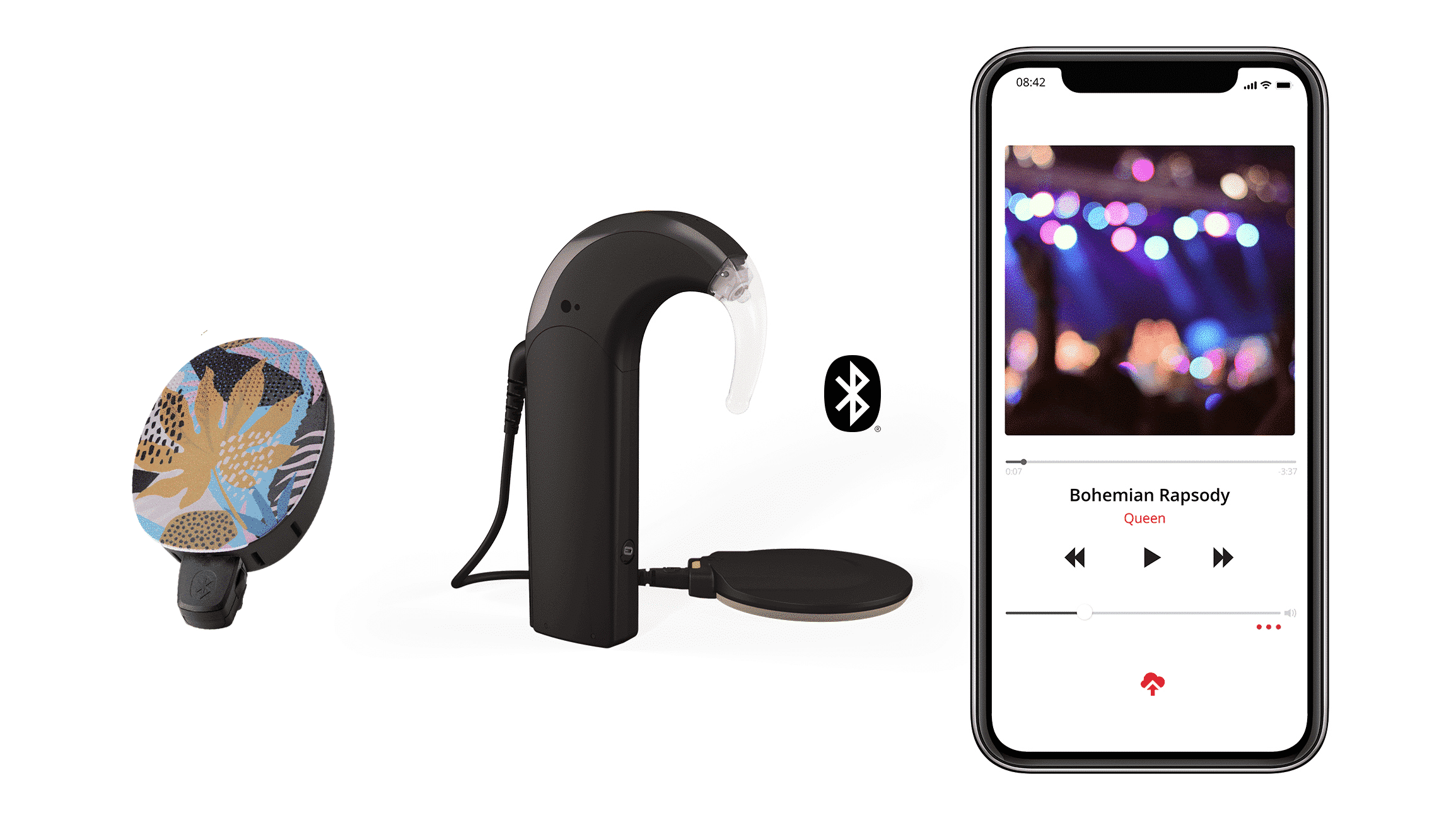
Der AudioStream im Überblick
Einfach zu bedienen, diskret im Design und kraftvoll im Klang liefert der AudioStream ganz besondere Hörerlebnisse. Als Batterieteilhülse oder Adapter für direktes kabelloses Streaming ist der AudioStream mit den SONNET-, SONNET 2- und dem RONDO 3-Audioprozessoren bis zurück ins Jahr 2014 kompatibel. Übertragen Sie Musik und Telefonate kabellos und direkt auf Ihren SONNET-, SONNET 2- und RONDO 3-Audioprozessor. Nach einer einmaligen Installation des AudioStreams über die AudioKey App werden Musik und Sprache ohne Umwege von Ihrem Smartphone oder Tablet übertragen.
Im Folgenden finden Sie alle wichtigen Informationen und diverse Video-Anleitungen, die Sie für die Konfiguration und den notwendigen Verbindungsaufbau des AudioStreams mit Ihrem Mobiltelefon benötigen.
Voraussetzungen für die Inbetriebnahme des AudioStreams mit dem SONNET oder SONNET 2 Audioprozessor
Um mithilfe des AudioStreams Audioinhalte von Ihrem Endgerät erfolgreich an Ihren Audioprozessor übertragen zu können, benötigen Sie ein Endgerät, welches entweder über das ASHA (Android) verfügt, oder ein iPhone oder iPad mit iOS 15.2 oder höher. Da nicht alle Endgeräte mit diesen sogenannten Hörhilfeprotokollen ausgestattet sind, finden Sie unter dem folgenden Link eine Auflistung der geeigneten Geräte.
Prüfen Sie vor der ersten Inbetriebnahme Ihres AudioStreams, ob Sie die folgenden Dinge zur Hand haben:
- Audiostream Hülse (zu erkennen an dem geraden Boden)
- Audiostream Batteriefach (zu erkennen am aufgedruckten WLAN-Symbol mit drei Teilkreisen)
- AudioKey App (auf aktuelle Version achten!)
- Kompatibles Endgerät (verfügt über Bluetooth Protokoll AHSA bzw. LEA)

Inbetriebnahme des AudioStreams
Die Inbetriebnahme des AudioStreams mit Ihrem Mobiltelefon variiert je nach Hersteller. Beachten Sie die spezifischen Anleitungen für Android- und Apple-Geräte. Nutzen Sie unsere Videoanleitung für die Einrichtung des AudioStream mit dem SONNET 2 Audioprozessor – die gleiche Vorgehensweise gilt auch für den AudioStream für RONDO 3. Das Ein- und Ausschalten beim RONDO 3 unterscheidet sich lediglich darin, dass Sie den Adapter einfach an- oder abstecken.
Anleitung für Android-Geräte
Android – AudioStream konfigurieren
Zur erfolgreichen Übertragung der Audioinhalte an Ihren SONNET, SONNET 2 oder RONDO 3 Audioprozessor muss der AudioStream mithilfe der AudioKey-App hierfür konfiguriert werden. Um bei einer bilateralen Versorgung auf beiden Seiten streamen zu können, müssen beide AudioStreams bei der Konfiguration in der AudioKey-App zusammengeführt werden. In der App finden Sie eine Schritt für Schritt Anleitung hierzu. Desweiteren stellen wir Ihnen über folgenden Link eine Video-Anleitung zur Verfügung.
Hinweis: Wiederholen Sie den Vorgang bitte, falls der AudioStream beim ersten Konfigurationsversuch nicht erkannt wird.
Android – AudioStream Verbindungsaufbau (erstmalig)
- AudioStream aktivieren: Sobald der AudioStream auf das Batteriefach geschoben oder beim RONDO 3 angesteckt wird, sucht er automatisch 30 Sekunden lang nach einer Verbindung zu Ihrem Endgerät.
- AudioStream und Endgerät über die Bluetooth-Einstellungen verbinden: Während der Zeitspanne von 30 Sekunden können Sie an Ihrem Endgerät die Verbindung zwischen Ihrem AudioStream und Ihrem Endgerät herstellen. Hier finden Sie ein anschauliches Video wie Sie den AudioStream mit Ihrem Android Gerät koppeln. Bitte beachten Sie, dass die Benutzeroberfläche je nach Android-Gerät etwas verschieden sein kann.
Wichtig:
Der AudioStream darf nicht über das übliche Bluetooth-Menü mit dem Endgerät gekoppelt werden, sondern es muss im Menüpunkt „Hörhilfen“ ausgewählt und in der jeweiligen Bluetooth-Einstellung verbunden werden. Die Bezeichnung des Menüpunkts kann je nach Hersteller abweichen. Bitte erkundigen Sie sich in der Bedienungsanleitung Ihres Endgerätes oder wenden Sie sich direkt an den Hersteller.
Android – Automatischer Verbindungsaufbau zum AudioStream
Der AudioStream muss mit dem Endgerät manuell verbunden werden, sobald er außer Reichweite ist, abgeschaltet wird oder das Endgerät die Verbindung trennt. Hierfür muss der AudioStream aktiviert werden (siehe oben: AudioStream auf das Batteriefach schieben) und erneut im Menüpunkt „Hörhilfen“ verbunden werden.
Android – AudioStream zurücksetzen
Sollten Audioinhalte nicht korrekt übertragen werden, kann es hilfreich sein den AudioStream mithilfe der AudioKey-App zurückzusetzen. Wie das funktioniert, können Sie sich in diesem Video ansehen.
Android – AudioStream Audiorouting
Je nach Endgerät und Hersteller kann eine Bluetooth-Verbindung priorisiert werden. Auf diese Weise wird festgelegt, dass Audioinhalte ausschließlich zu Ihrem AudioStream gesendet werden. Bitte erkundigen Sie sich hierfür bei dem Hersteller Ihres Endgeräts.
Anleitung für Apple-Geräte
Apple – AudioStream konfigurieren
Zur erfolgreichen Übertragung der Audioinhalte an Ihren SONNET, SONNET 2 oder RONDO 3 Audioprozessor muss der AudioStream mithilfe der AudioKey-App hierfür konfiguriert werden. Um bei einer bilateralen Versorgung auf beiden Seiten streamen zu können, müssen beide AudioStreams bei der Konfiguration in der AudioKey-App zusammengeführt werden. In der App finden Sie eine Schritt für Schritt Anleitung hierzu. Desweiteren stellen wir Ihnen über folgenden Link eine Video-Anleitung zur Verfügung.
Hinweis: Wiederholen Sie den Vorgang bitte, falls der AudioStream beim ersten Konfigurationsversuch nicht erkannt wird.
Apple – AudioStream Verbindungsaufbau (erstmalig)
- AudioStream aktivieren: Sobald der AudioStream auf das Batteriefach vom SONNET geschoben oder beim RONDO 3 angesteckt wird, sucht er automatisch 30 Sekunden lang nach einer Verbindung zu Ihrem Endgerät.
- AudioStream und Endgerät über die Bluetooth-Einstellungen verbinden: Während der Zeitspanne von 30 Sekunden können Sie an Ihrem Endgerät die Verbindung zwischen Ihrem AudioStream und Ihrem Endgerät herstellen. Hier finden Sie ein anschauliches Video wie Sie den Audiostream mit Ihrem Apple Gerät koppeln.
Wichtig:
Der AudioStream darf nicht über das übliche Bluetooth-Menü mit dem Endgerät gekoppelt werden, sondern es muss im Menüpunkt „Hörhilfen“ ausgewählt und in der jeweiligen Bluetooth-Einstellung verbunden werden. Bitte erkundigen Sie sich in der Bedienungsanleitung Ihres Endgerätes oder wenden Sie sich direkt an den Hersteller, falls Sie diesen Menüpunkt nicht auffinden.
Apple – Automatischer Verbindungsaufbau zum AudioStream
Der AudioStream muss mit dem Endgerät manuell verbunden werden, sobald er außer Reichweite ist, abgeschaltet wird oder das Endgerät die Verbindung trennt. Hierfür muss der AudioStream aktiviert werden (siehe oben: AudioStream auf das Batteriefach schieben) und erneut im Menüpunkt „Hörhilfen“ verbunden werden.
Apple – AudioStream zurücksetzen
Sollten Audioinhalte nicht korrekt übertragen werden, kann es hilfreich sein, den AudioStream mithilfe der AudioKey-App zurückzusetzen. Wie das funktioniert, können Sie sich in diesem Video ansehen.
Apple – AudioStream Audiorouting
Im Menüpunkt Bedienungshilfen haben Sie die Möglichkeit Ihren Bedürfnissen entsprechend den Verbindungsaufbau zum AudioStream zu individualisieren. Unter anderem können Sie so Ihr Apple-Gerät als externes Mikrofon nutzen.
Alle Informationen finden Sie auch schriftlich im Benutzerhandbuch, welches Sie zusammen mit Ihrem AudioStream erhalten haben.
Möchten Sie mehr Tipps & Tricks oder Erfahrungsberichte erhalten?
Abonnieren Sie jetzt unseren Newsletter und erhalten Sie direkt bei einer Neuveröffentlichung auf dem MED-EL-Blog eine Benachrichtigung.
Newsletter abonnierenReferenzen

MED-EL
War dieser Beitrag hilfreich?
Vielen Dank für Ihre Rückmeldung!
Abonnieren Sie den Blog unten.
Vielen Dank für Ihre Rückmeldung!
Hinterlassen Sie uns Ihre Nachricht unten.
Vielen Dank für Ihre Nachricht. Wir melden uns ehestmöglich bei Ihnen.
Schicken Sie uns eine Nachricht
Das ist ein Pflichtfeld
John Doe
Das ist ein Pflichtfeld
name@mail.com
Das ist ein Pflichtfeld
What do you think?
© 2024 MED-EL Medical Electronics. Alle Rechte vorbehalten. Der Inhalt dieser Webseite dient nur zur allgemeinen Information. Es werden keine medizinischen Ratschläge gegeben. Kontaktieren Sie bitte Ihren Arzt oder Hörspezialisten und lassen Sie sich dort beraten, welche Hörlösung in Ihrem Fall geeignet ist. Nicht alle der gezeigten Produkte, Produktfunktionen oder Indikationen sind in allen Ländern zugelassen bzw. verfügbar.
Gisela Mathä
April 15, 2023
Sehr geehrte Damen und Herren, ich habe 2x Sonnet 2 und interessiere mich für den "Audiostream". Kann ich diesen von Ihnen beziehen, was kostet dieser und werden die Kosten von der Krankenkasse übernommen , wenn ich ein Rezept habe ? Vielen Dank für Ihre Bemühungen. Freundliche Grüße Gisela Mathä
MED-EL
Juni 21, 2023
Hallo Gisela, Sie können den Audiostream gerne über uns beziehen. Bitte wenden Sie sich an unseren Service. Hier wird Ihnen sicherlich auch bei dem Thema Krankenkasse weitergeholfen. Telefon: +49 (0)8151 - 7703 30, E-Mail: service@medel.de. Erreichbarkeit unseres Service-Teams Montag - Freitag: 08:00 - 16:30 Uhr
Grzonka Erika
November 19, 2024
Ich bin links mit Sonnet2 und rechts mit Sonnet versorgt. Ich interessiere mich für das Audio Stream ( Hülse) Telefon ist das Galaxy S22 Wie sind die Kosten? Wo finde ich dazu ein Ansprechpartner in meiner Nähe. Ich wohne in 99310 Arnstadt
MED-EL
Dezember 12, 2024
Sehr geehrte Frau Grzonka, vielen Dank für Ihren Kommentar. Ich habe Ihre Anfrage an unseren Kundenservice weitergeleitet. Dort wird man sich schnellstmöglich um Ihr Anliegen kümmern. In der Zwischenzeit könnte vielleicht dieser Blogpost einige hilfreiche Informationen liefern: https://blog.medel.com/de/technologie/der-ultimative-leitfaden-zum-streaming-mit-med-el-geraeten/ Viele Grüße, Ihr MED-EL Team

MED-EL

MED-EL



Unterhaltung beitreten
2 Comments